当前位置:首页 > 大白菜资讯 > 虚拟机怎么安装系统,电脑虚拟机怎么安装系统
虚拟机怎么安装系统,电脑虚拟机怎么安装系统
有些时候,我们为了测试软件或者体验其他系统,可以通过虚拟机来实现。那么,想要测试的时候,如何在虚拟机上安装系统呢?现在,比较多人使用的是VM虚拟机,我们先下载安装,接着下载需要安装的系统,比如说需要在win10系统测试软件,那就下载合适的win10系统镜像。如果你也想知道怎么去操作的话,下面就和小编一起来看看虚拟机怎么安装系统吧!
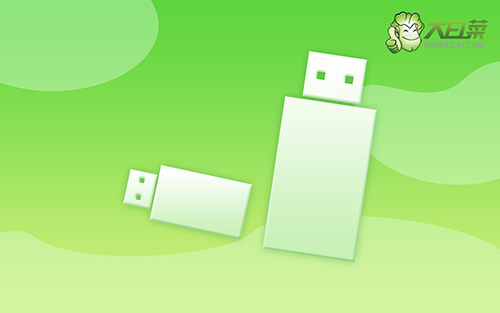
电脑虚拟机怎么安装系统
一、虚拟机安装Linux系统
1、 首先,打开虚拟机,选择配置类型为“自定义”
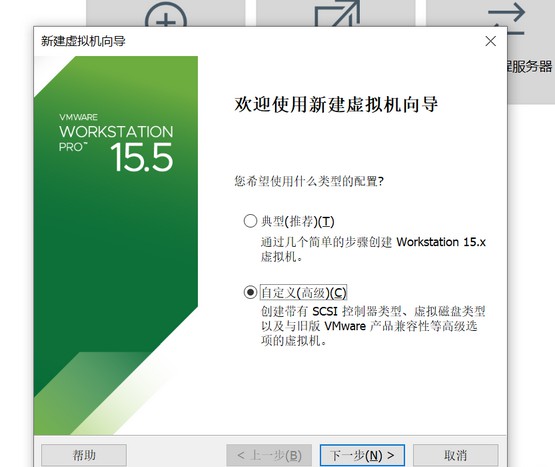
2、 然后,点击安装来源为“稍后安装操作系统”
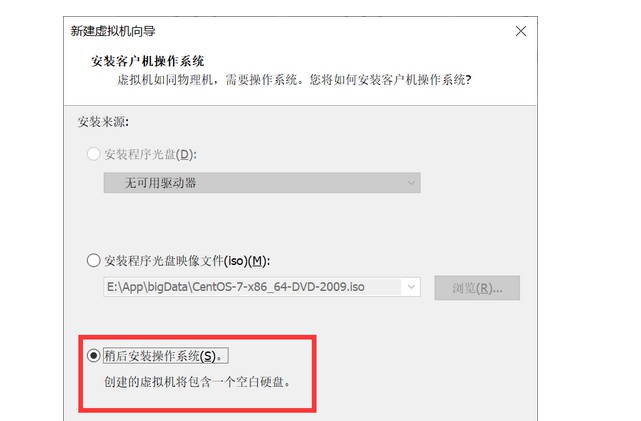
3、 接着,选择客户机和版本,小编这里要安装的是“Linux”、“CenOs7 64位”
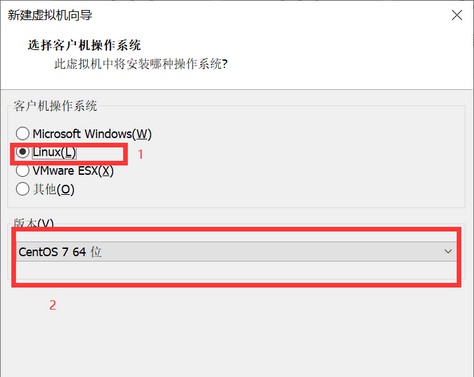
4、 弹出新页面后,命名虚拟机,注意不要用中文,同时不要默认位置安装,否则会自动安装在C盘
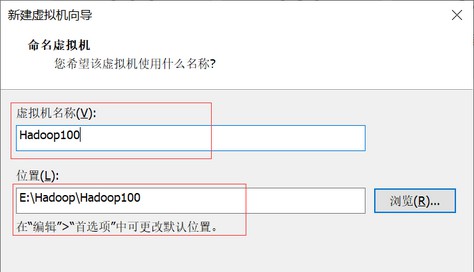
5、 之后,进入处理器配置,如图所示,设置2~4个即可
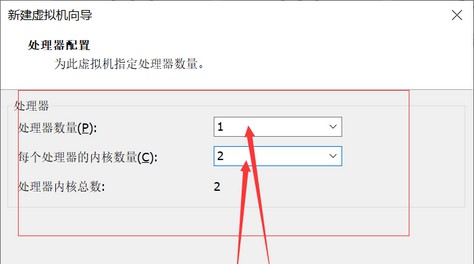
6、 而设置虚拟机的内存,一般来说只要小于原电脑运行内存即可,这里选择4G
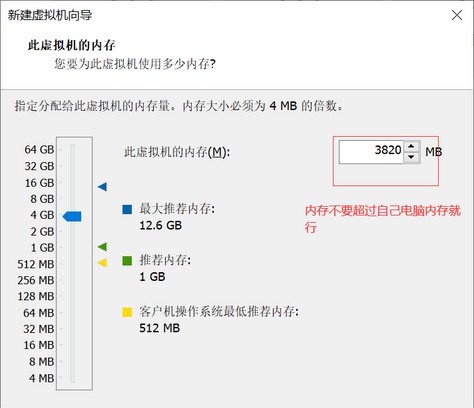
7、 进入网络类型设置后,勾选使用网络地址转换(NAT)
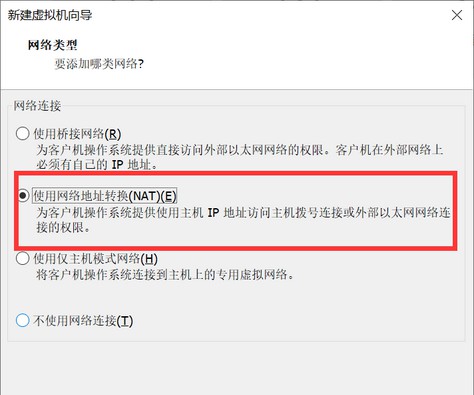
8、 至于虚拟系统的磁盘大小,选择50G左右,同时选择将虚拟磁盘才分成多个文件
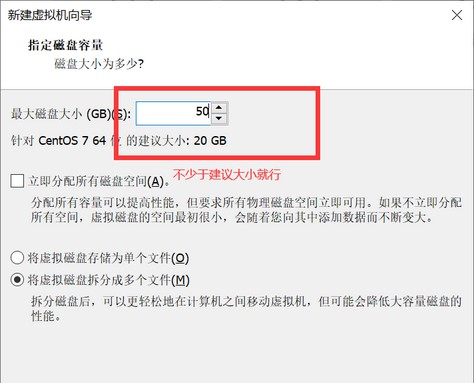
9、 然后,就可以进行系统安装了,点击CD/DVD找到需要安装的系统镜像文件,点击确定即可进入系统安装操作,最后的其他操作就和正常系统安装一样,按照提示操作即可
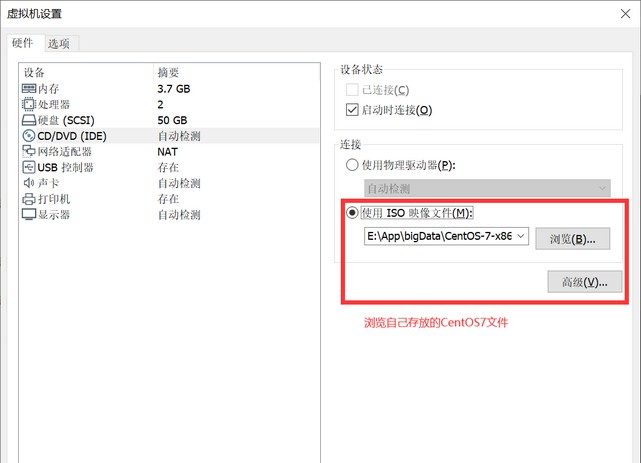
二、虚拟机安装win7系统
1、 首先,打开虚拟机后,点击“文件-新建虚拟机”
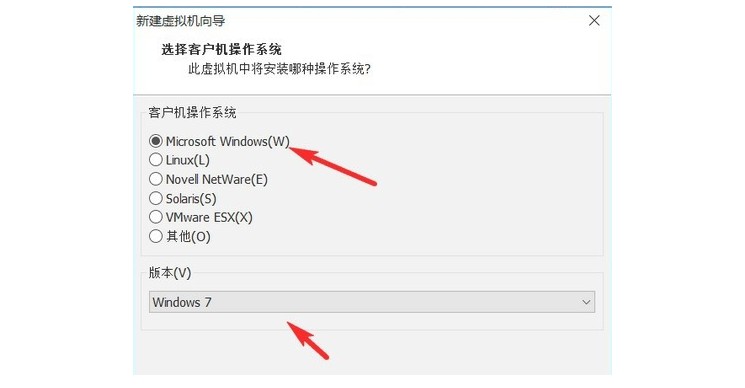
2、 然后,选择典型安装win7系统,点击下一步
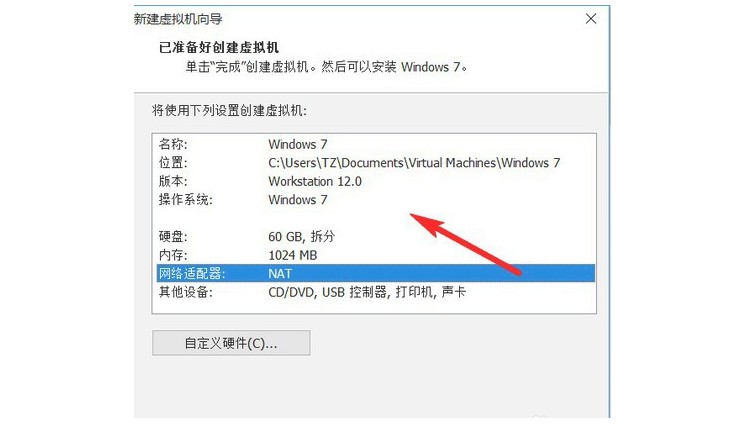
3、 接着,继续选择稍后安装操作系统,点击下一步
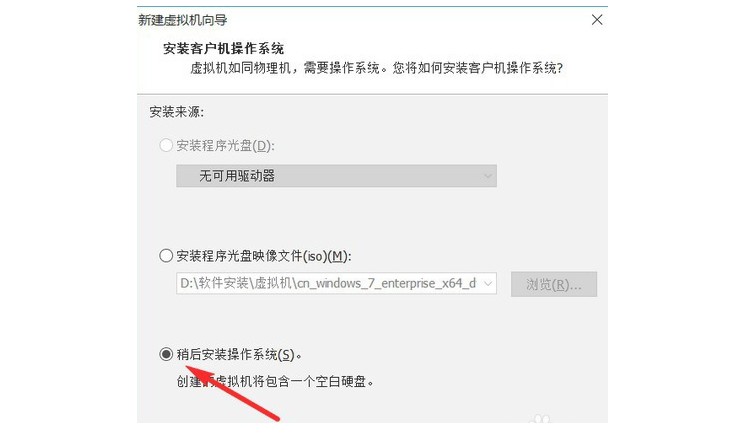
4、 在操作系统选择页面,如图所示,点击选择Windows7,点击下一步
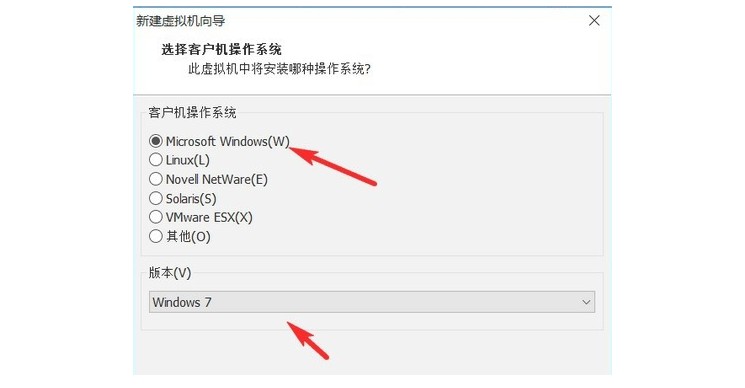
5、 之后,就对虚拟机进行基础配置,点击完成即可
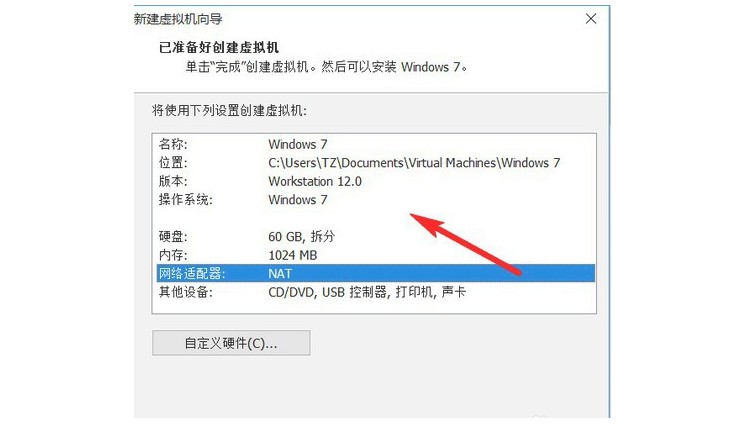
6、 在弹出的新页面中,点击编辑虚拟机设置,选择CD/DVD,勾选使用IOS映像文件并找到对应的win7系统镜像,单击确定
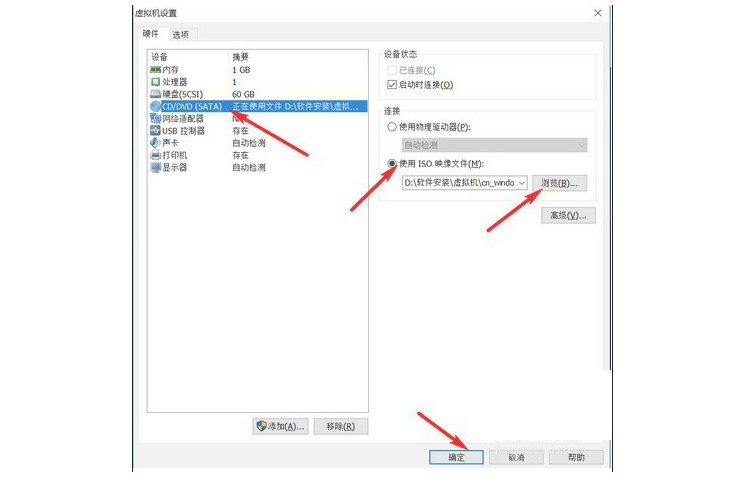
7、 最后,点击运行此虚拟机,等待片刻,按照正常的win7系统安装步骤操作即可
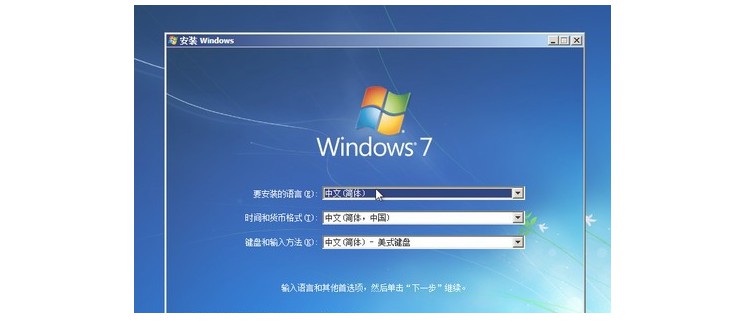
以上就是虚拟机怎么安装系统的全部操作了。小编需要提醒的是,在新建虚拟机的时候,要设置合适的虚拟机硬件兼容性,比如说硬盘大小,内存大小等等,主要根据你的需求来设置。但是,如果没有特殊需求,就只需要注意硬盘空间要足够就可以了。好啦,你要虚拟机安装系统的话,就根据向导一步步操作吧。

